如何在Eclipse中设置控制台的各种颜色
来源:网络收集 点击: 时间:2024-04-30【导读】:
我们在使用Eclipse进行java程序的开发过程中,控制台视图(Console View)是一个很有用的视图,它可以帮助我们查看程序运行时的一些状态信息,可以帮助我们了解程序的运行或者调试状况。当然我们也可以为它来自定义一些颜色风格,下面就简单给大家介绍一下如何设置Eclipse控制台的颜色风格。工具/原料moreEclipse方法/步骤1/3分步阅读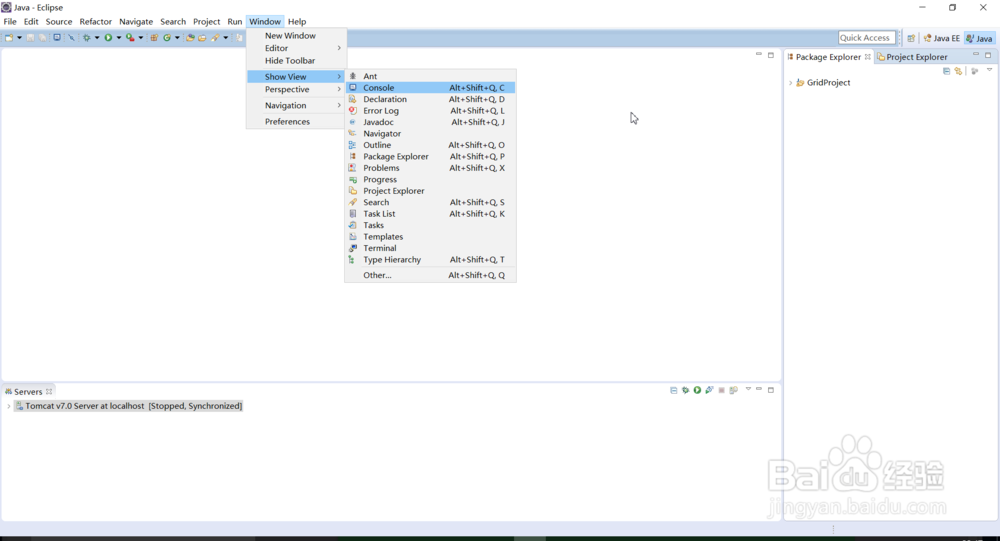
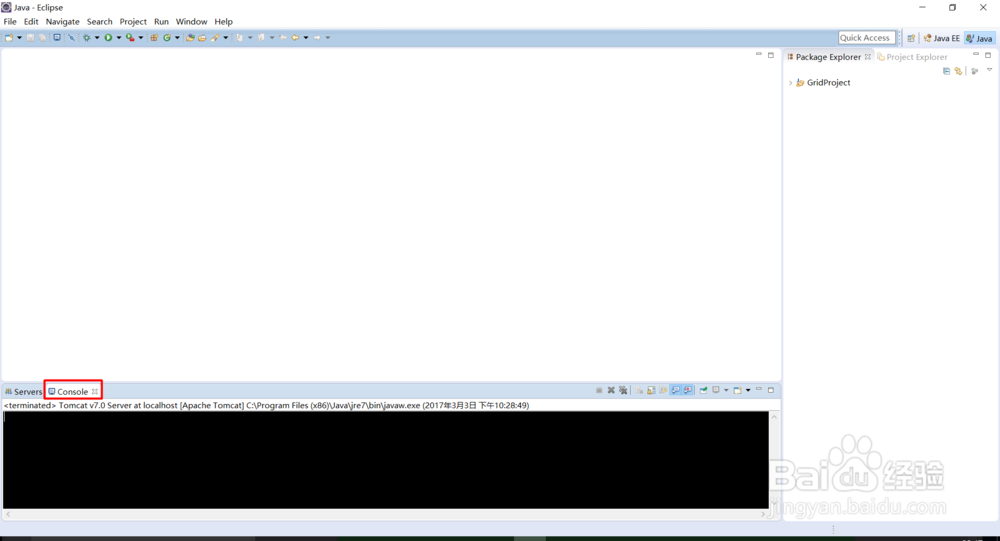 2/3
2/3 3/3
3/3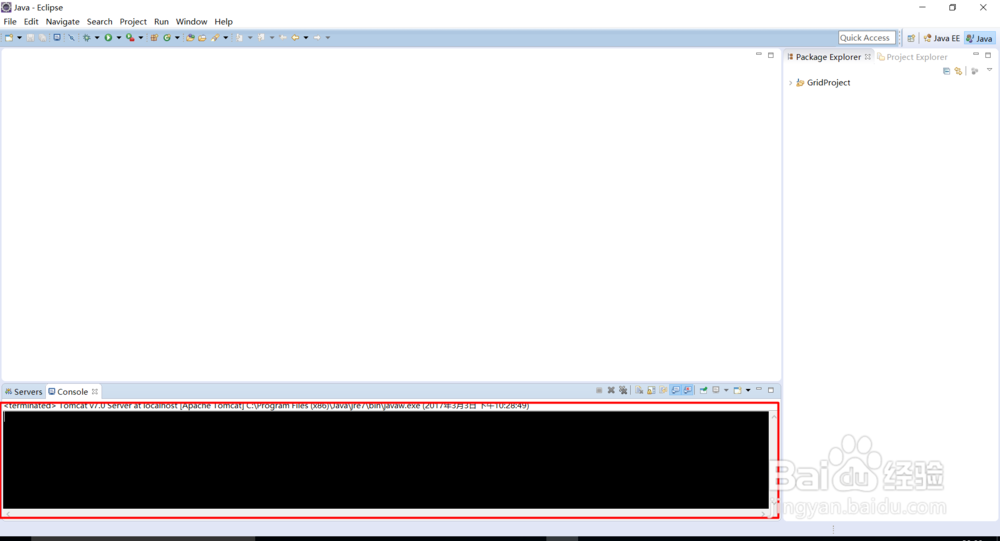 注意事项
注意事项
首先我们要打开Eclipse中的Console视图,依次点击【Window】——【Show View】——【Console】,打开控制台视图。
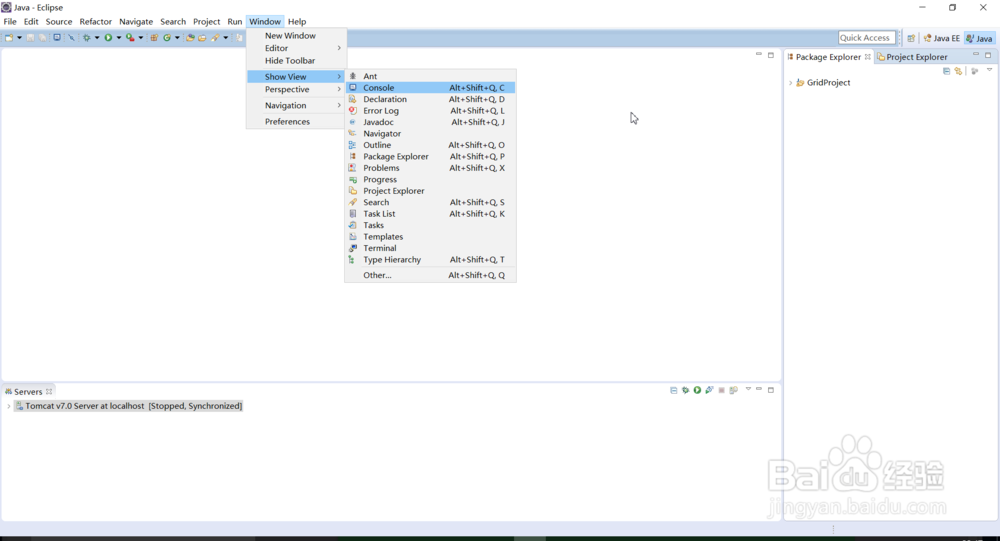
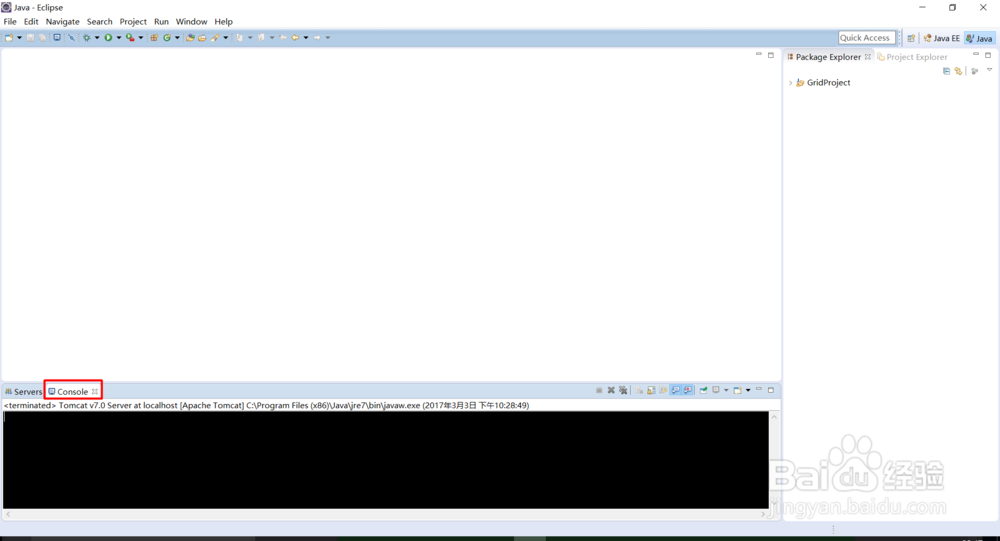 2/3
2/3然后依次点击【Window】——【Preferences】,打开【Preferences】窗体,然后再依次点击【Run/Debug】——【Console】,进入控制台设置页面。
 3/3
3/3在控制台设置页面中,【Standard Out text color】、【Standard Error text color】、【Standard In text color】和【Background color】就是设置与控制台相关的各种颜色,在颜色对话框中选择一种颜色,然后应用即可改变控制台的颜色风格了。
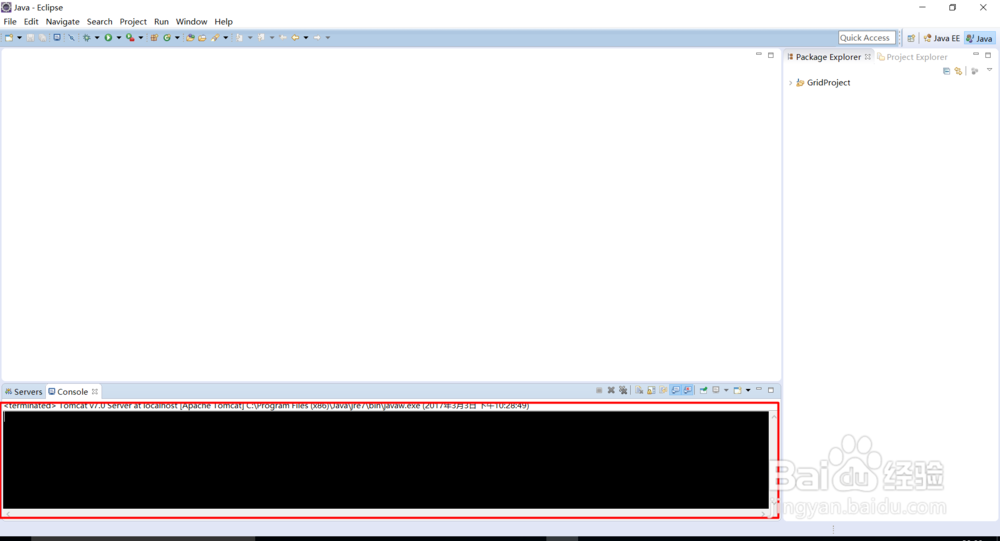 注意事项
注意事项在使用过程中发现,如果刚打开Eclipse后控制台没有进行输出操作的时候,它默认的背景颜色还是原始颜色白色,当控制台有内容输出后它的背景颜色就变成了我们设置的背景颜色。
ECLIPSEJAVA版权声明:
1、本文系转载,版权归原作者所有,旨在传递信息,不代表看本站的观点和立场。
2、本站仅提供信息发布平台,不承担相关法律责任。
3、若侵犯您的版权或隐私,请联系本站管理员删除。
4、文章链接:http://www.1haoku.cn/art_634736.html
上一篇:UG制图明细表质量如何自动更新
下一篇:医保卡的统筹账户怎么查余额
 订阅
订阅